页面边距智能调节方案
启动需要调整的文档文件后,建议优先查看当前页面设置状态。导航至顶部功能区的「页面布局」选项卡,定位到「页边距」控件组。系统预设的「常规」「宽边距」「适中」等模式中,「窄边距」模式可有效缩减上下左右边距,为文本内容腾出更多排版空间。
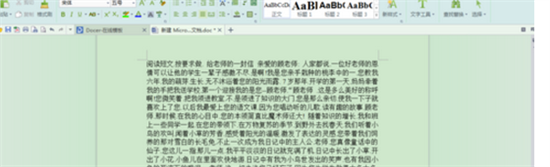
应用预设边距后若仍有调整需求,可通过标尺工具进行精细化操作。将光标悬停于文档编辑区与工具栏交界处,待横向标尺显现后,定位到灰色与白色区域交界线(即当前页边距位置)。当光标切换为双向箭头时,按住鼠标左键拖动即可实时调整左右边距。

高级自定义参数设置
当预设模式无法满足特殊排版需求时,可点击「自定义边距」进入高级设置界面。该面板支持精确到0.1厘米的数值输入,建议采取渐进式调整策略:首先将上下边距缩减至2厘米,左右边距设置为1.5厘米。通过「预览」窗口实时观察调整效果,避免过度压缩影响文档美观度。
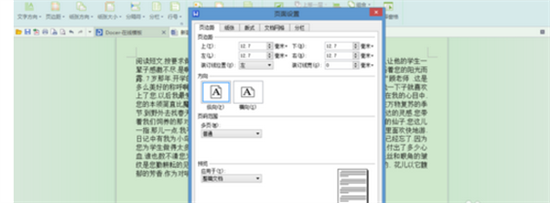
复合排版优化技巧
除调整页边距外,还可通过多维度设置提升排版效率。在「开始」选项卡中,适当降低字号0.5-1pt往往能产生显著效果。段落设置方面,将行间距从「1.5倍」改为「固定值」并减少2-4磅数值,同时取消段前段后间距设置,这些调整可叠加产生内容压缩效应。
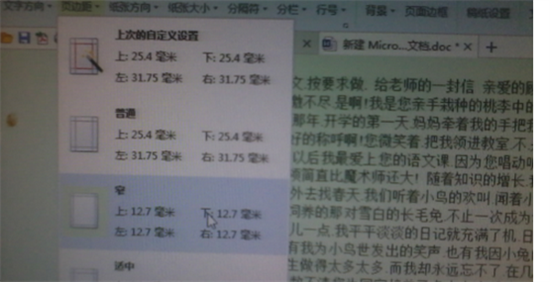
对于含表格的文档,可右键选择「表格属性」,在「选项」中取消「自动重调尺寸以适应内容」复选框。文本方向调整为「水平居中」后,适当缩小单元格边距参数,通常设置左右边距为0.2厘米能有效提升空间利用率。
打印前的关键校验
完成所有调整后,务必使用「打印预览」功能确认最终效果。建议重点关注以下三个要素:页面底部是否残留孤行、图片是否被非常规切割、页眉页脚内容是否完整显示。若仍存在少量内容溢出,可尝试将文档缩放比例设置为96%-98%,此方法能在不影响可读性的前提下完成最终内容适配。
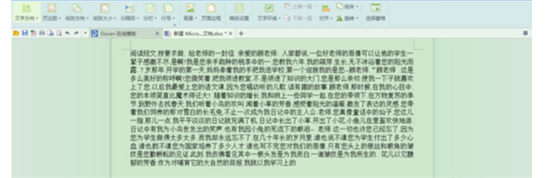
通过上述组合式调整方案,绝大多数超页文档都能实现完美排版。建议日常编辑时养成定期检查页面布局的习惯,提前预防内容溢出问题的发生。对于复杂文档,可采用分节符功能对不同章节实施差异化页面设置,既能保证整体格式统一,又可实现局部内容优化。

